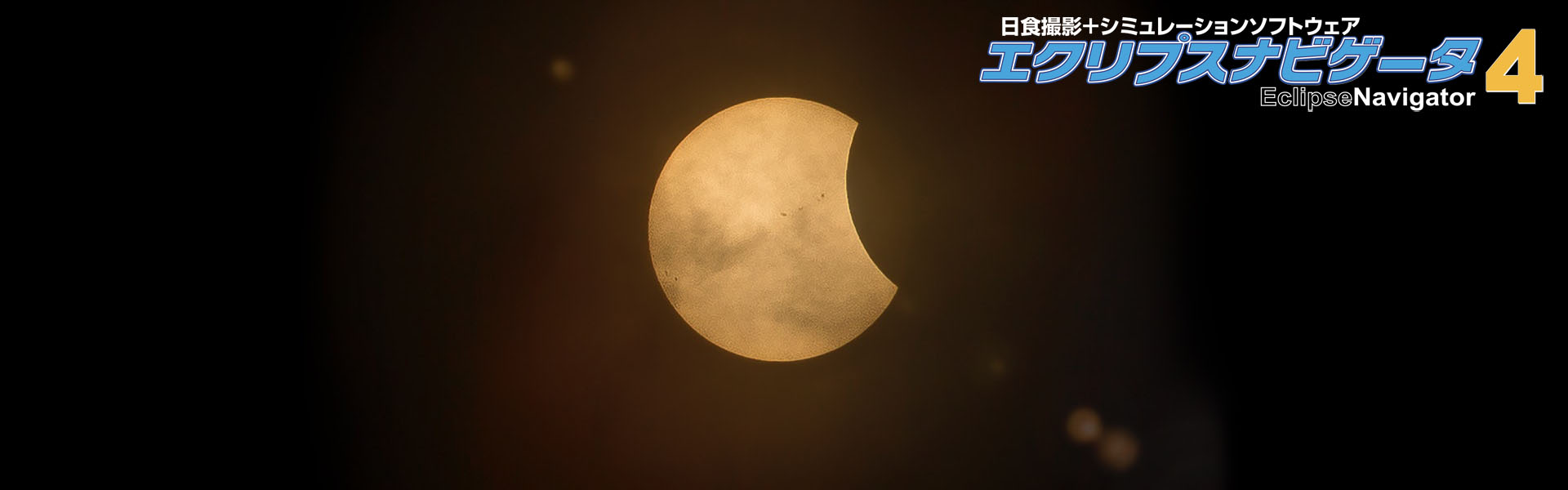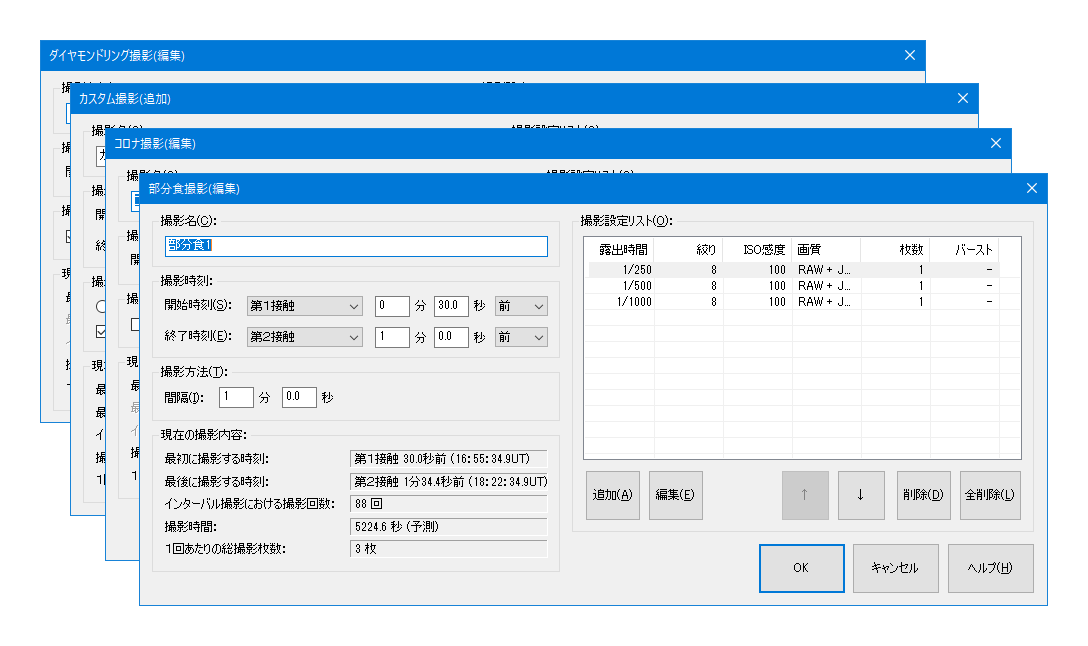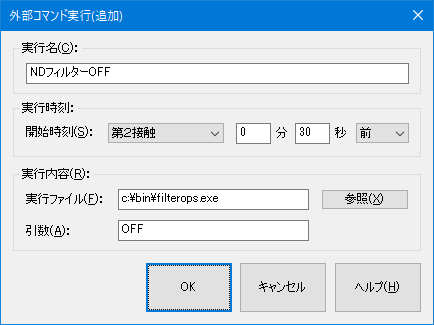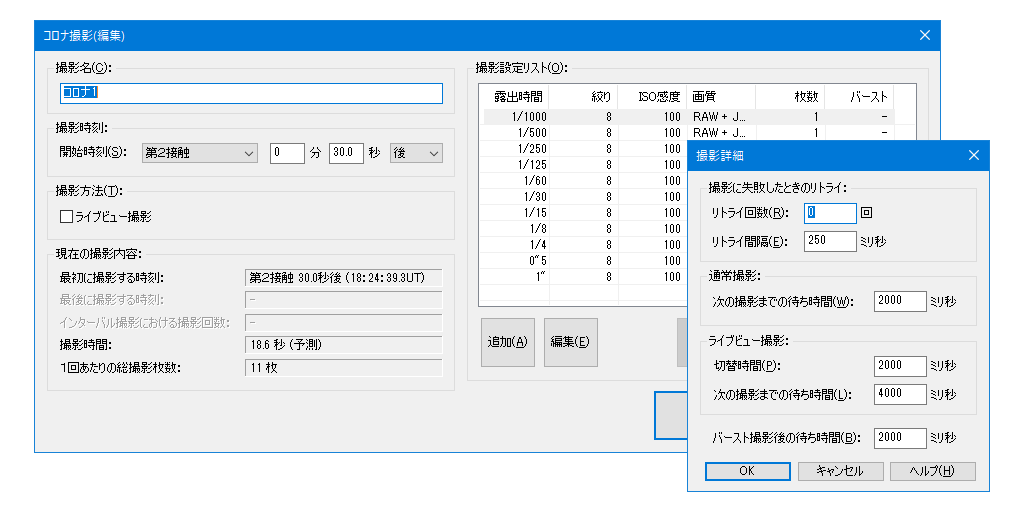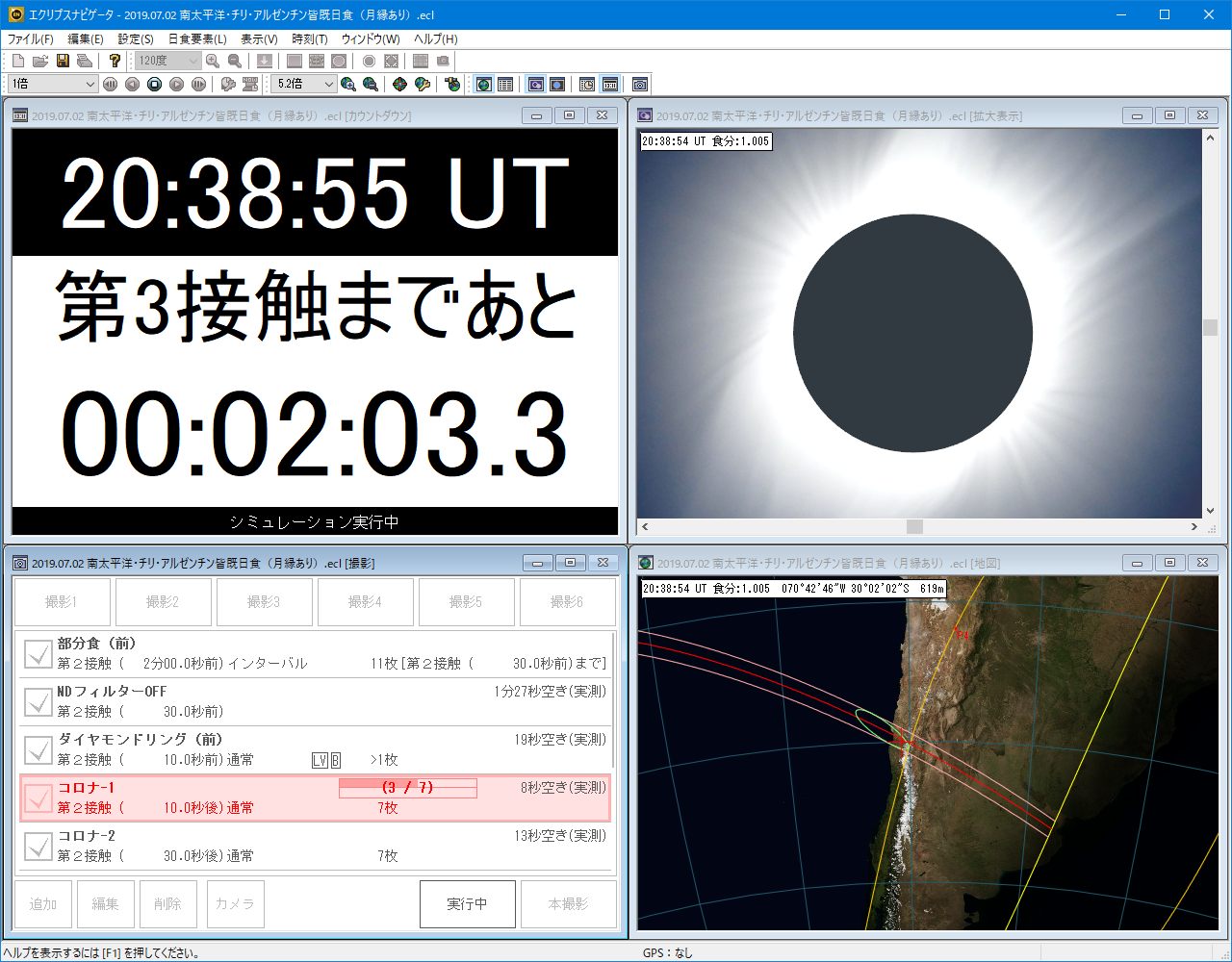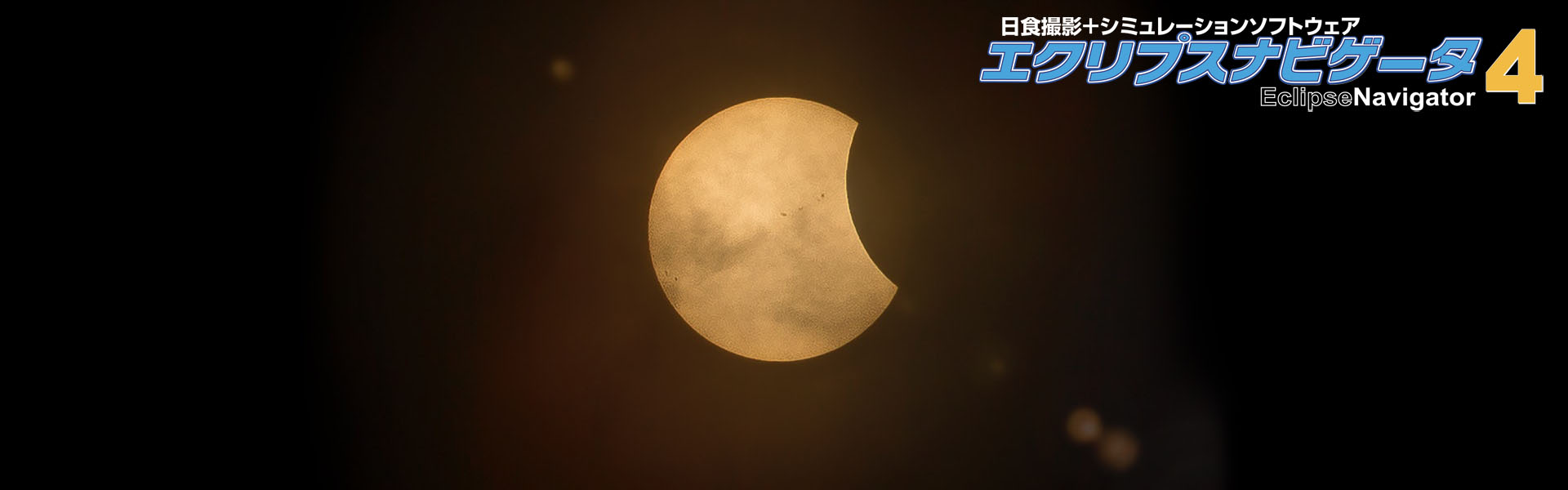
『エクリプスナビゲータ』は、正確なシミュレーション機能を活かしてデジタル一眼カメラによる自動撮影が可能です。特に皆既日食中のシャター速度を変えながらのブラケット撮影は、肝心の日食を見ることに集中出来なくなります。そこで日食の全過程の撮影を自動化することで「日食を見る」ことに集中できます。
日食にカスタマイズされた撮影設定
日食の撮影は、大まかに分けると部分食のインターバル撮影、ダイヤモンドリングの連続撮影、コロナのブラケット撮影になります。
インターバル撮影では、複数のシャッター速度を設定することで、空の状態が変わっても適正な露出を得られるようにすることができます。
ダイヤモンドリングは、変化が速いので、カメラの最速の連写スピードで撮影する設定で撮影することができます。
コロナの撮影は露出を変えてなるべく多くの撮影がしたいところです。また、ミラーショックを避けるため、ミラーアップ状態で撮影することができます。
これらの撮影開始は、第二接触の10秒前といった、接触時刻に対するオフセットで時刻を指定することができます。
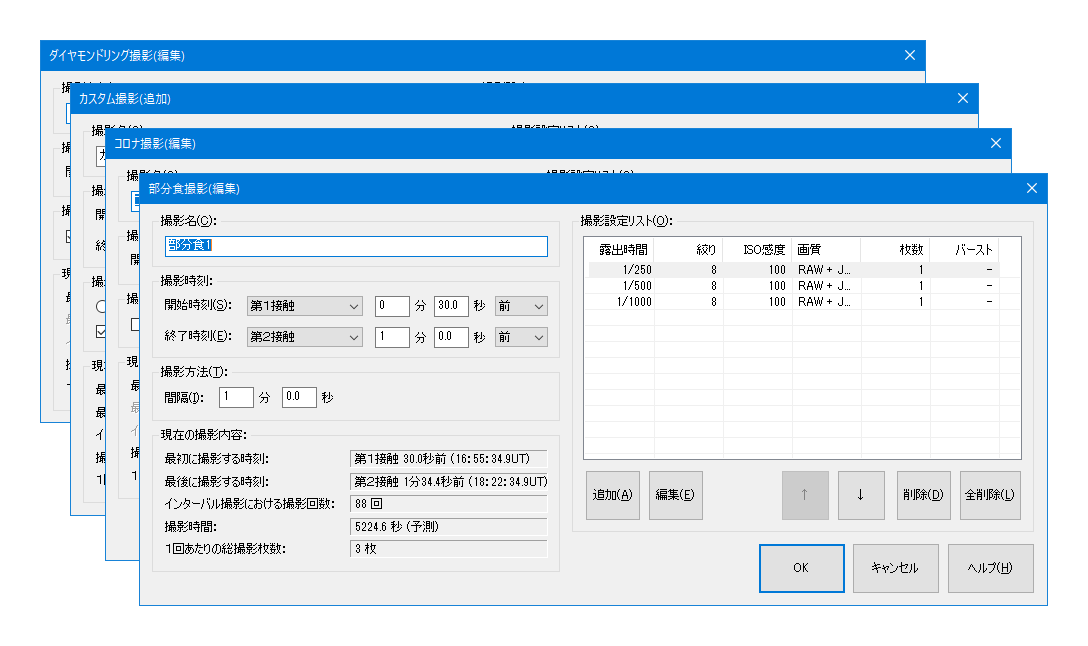 日食にカスタマイズされた撮影設定
日食にカスタマイズされた撮影設定
フィルターの付け外しも自動化
皆既が始まる前と後のフィルターの付けを外しは忘れがちです。PCのコマンドでフィルターを制御できる場合には、これをスケジュールに組み込んでおくことができます。
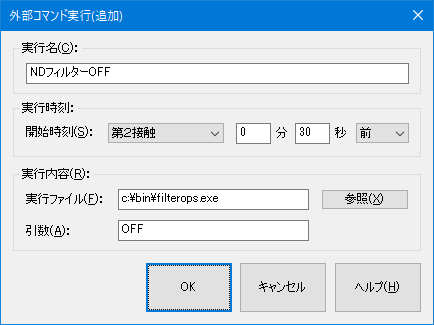 スケジュールに任意の外部コマンド実行を登録可能
スケジュールに任意の外部コマンド実行を登録可能
皆既中のコロナ撮影の最適化
皆既日食中のコロナは、その内側と外側で明るさが大きく異なり、露出時間を変えながら多数枚を撮影しておき、後で画像処理を行います。
「エクリプスナビゲータ4」は、カメラのブラケティング範囲を上回る多段階露出が可能。さらにカメラごとに異なる撮影サイクルの待ち時間を調整して、多段階露出をできるだけたくさん繰り返す撮影スケジュールを作成できます。
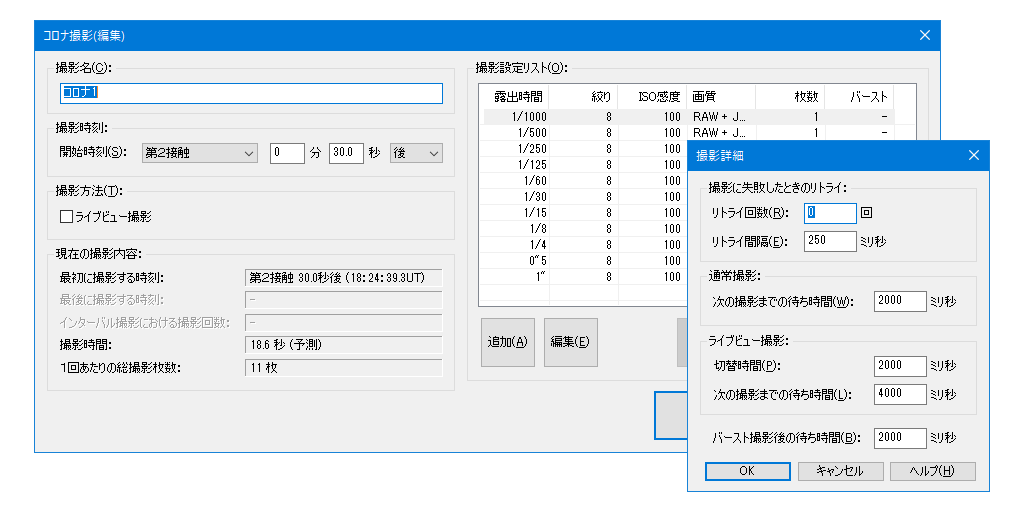 カメラごとに異なる撮影サイクルの待ち時間を調整して最適化
カメラごとに異なる撮影サイクルの待ち時間を調整して最適化
テスト撮影
作成したスケジュールを使って、あらかじめ撮影をテストすることができます。エクリプスナビゲータのシミュレーション機能と連動するので、本番さながらのテスト撮影ができます。また、どのタイミングからテスト撮影を行うかを指定できるため、スケジュールの途中からテストを繰り返すこともできます。
エクリプスナビゲータの画面には、日食のイメージや時刻が表示されるので、テスト撮影を実行するカメラではこの画面を撮影することで細かいチェックもできます。
 テスト撮影の場合、どのタイミングからテストを開始するかを指定できます
テスト撮影の場合、どのタイミングからテストを開始するかを指定できます
本番の撮影
カウントダウン表示や音声再生機能などと連動して、本番の撮影に臨むことができます。撮影スケジュールにフィルターの付け外しも組み込んであれば、あとはノータッチですべての撮影が可能です。
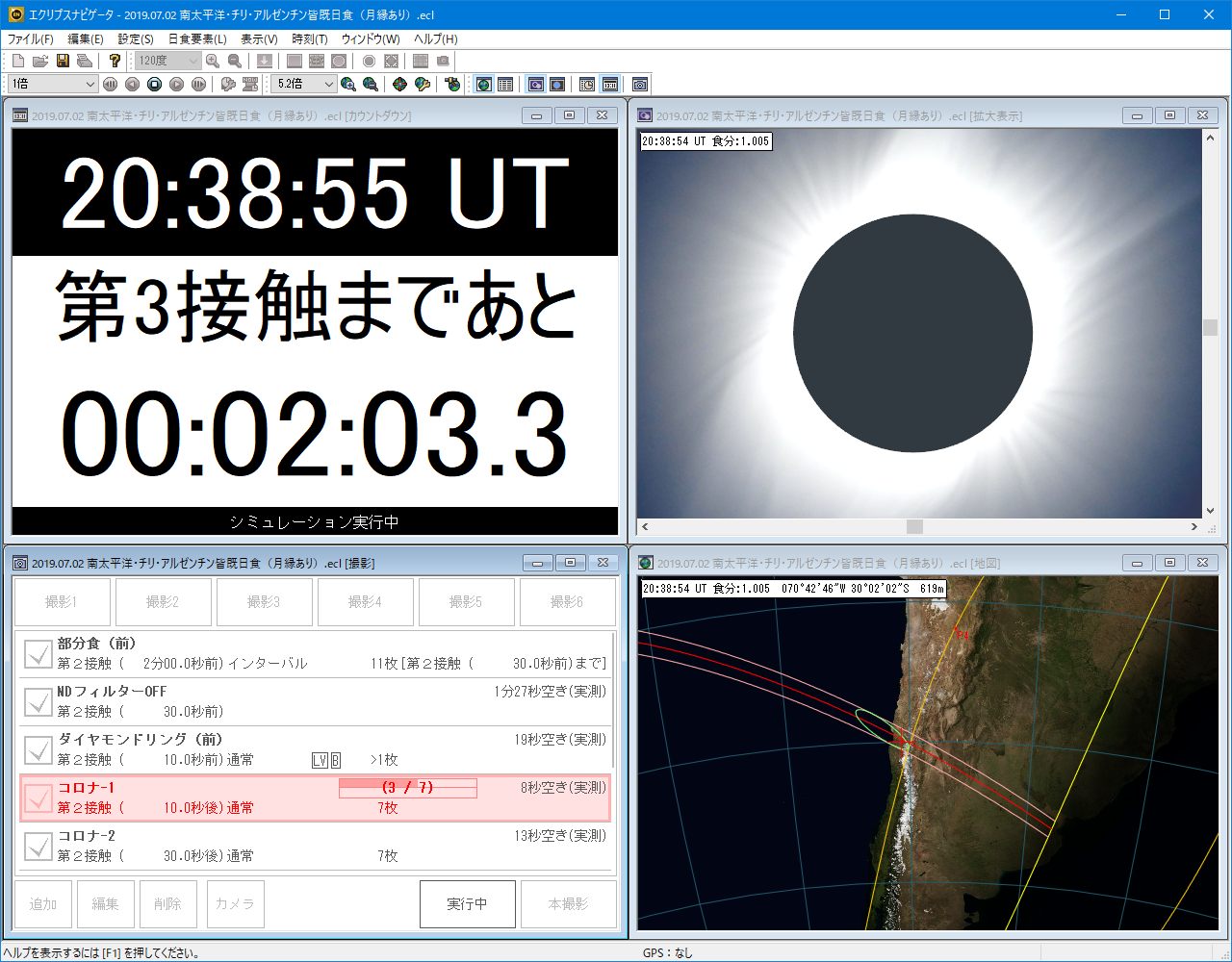 本番の撮影では音声によるカウントダウンとともに撮影の進行状況が表示されます
本番の撮影では音声によるカウントダウンとともに撮影の進行状況が表示されます